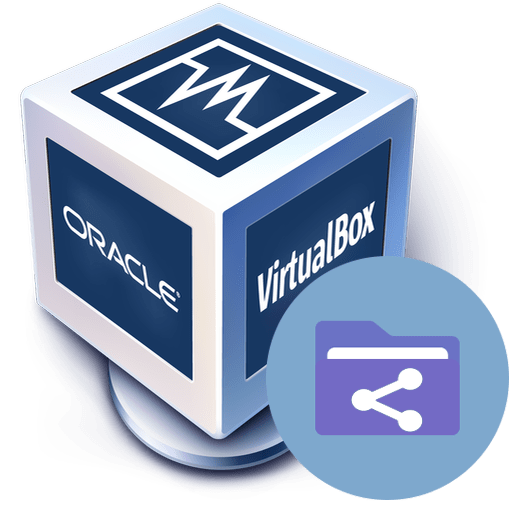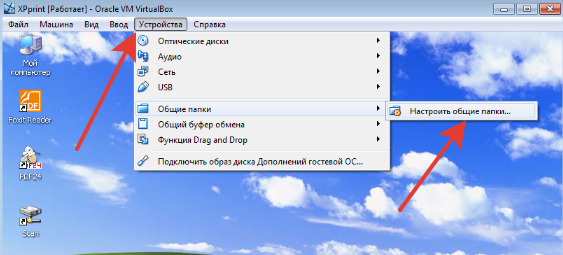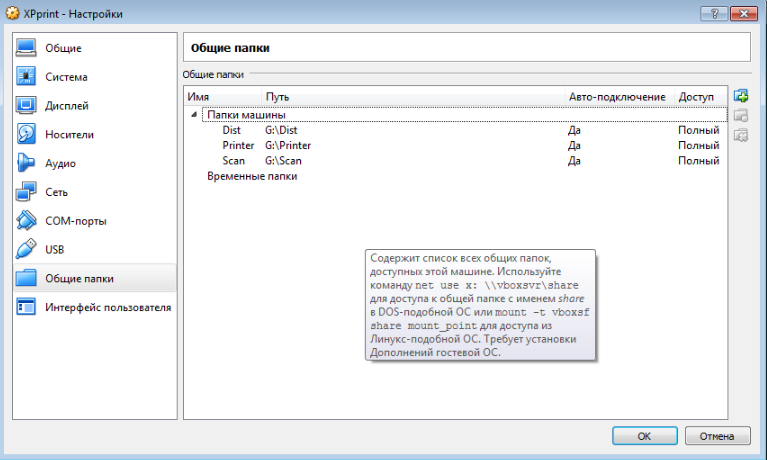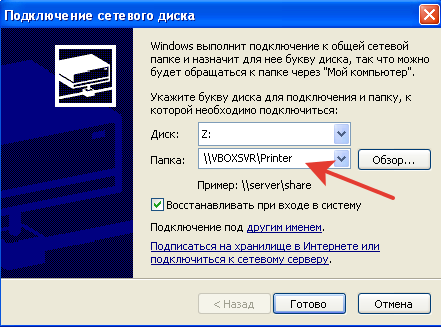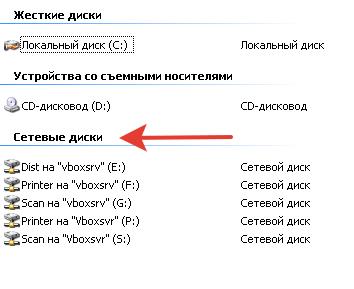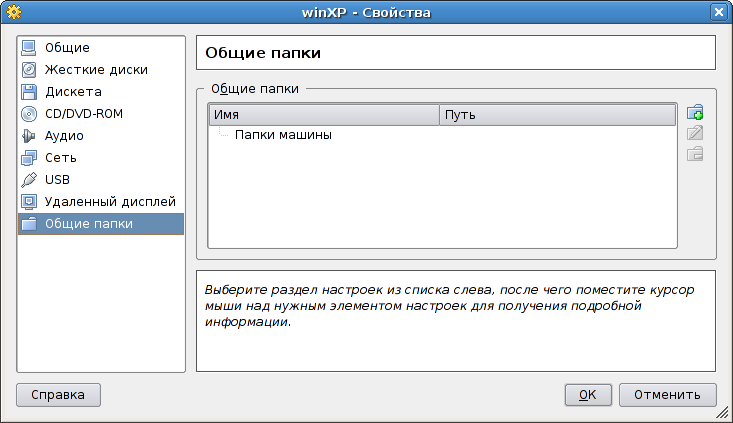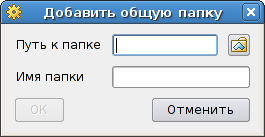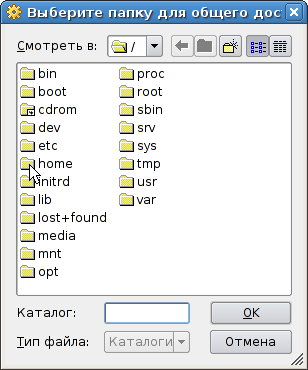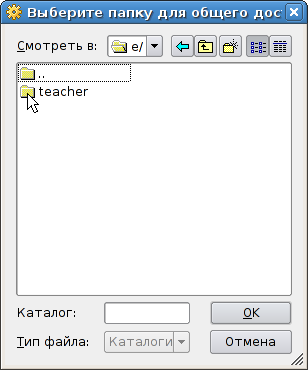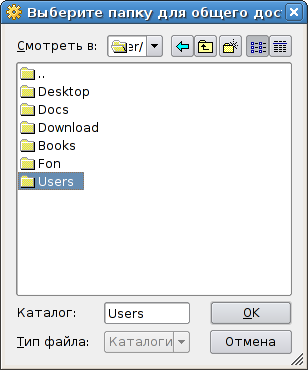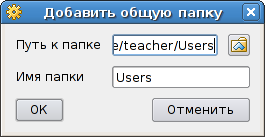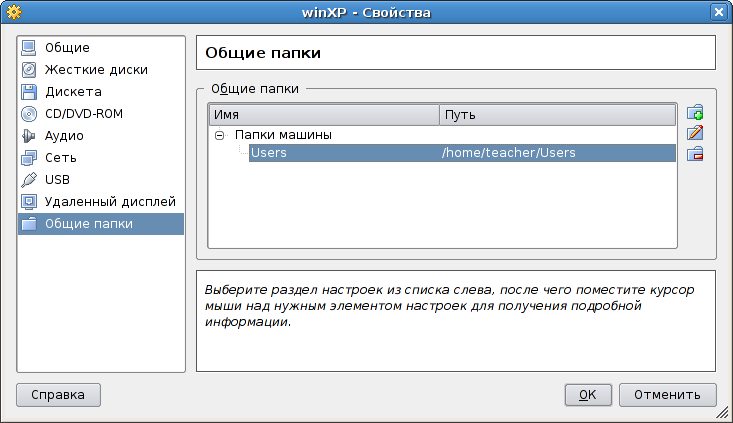Как создать общую папку для виртуальной машины
Как подключить общую папку в VirtualBox
В данной статье хотелось бы рассказать о том, как подключить общую папку основной операционной системы с виртуальной, в программе VirtualBox.
Открываем программу VirtualBox, выбираем систему к которой нужно привязать общую папочку, нажимаем настроить.
Переходим на вкладку «Общие папки» и нажимаем на зеленый плюсик для добавления папки.
Откроется окно выбора общей папки, выбираем папку которую хотим сделать общей и нажимаем «OK»
В моём случае эта папка «ATI» ставим галочку «Авто-подключение» нажимаем «OK»
В папке машины мы видим что наша папка готова. Нажимаем «OK»
Запускаем виртуальную машину, заходим в «мой компьютер» и видим что наша общая папочка доступна в системе.
Если же у вас общая папка не появилась делаем следующее. Нажимаем на вкладку «Устройства», «Подключить образ диска Дополнений гостевой ОС. «
Откроется окно автозапуска, нажимаем «выполнить VBoxWindowsAdditions.exe».
Откроется окно установки дополнений гостевой ОС, нажимаем next.
Оставляем всё как есть, нажимаем Next.
Оставляем всё как есть, нажимаем «Install».
Ждем несколько секунд, пока закончится установка.
Нажимаем «Finish».
И после перезагрузки виртуальной машины, общая папка появится.
О ставляйте своё мнение о данной статье, ну и конечно же задавайте свои вопросы, если у вас что-то вдруг пошло не так.
Как сделать общую папку в VirtualBox
Если у вас есть виртуальные машины, установленные внутри VirtualBox, скорее всего, вы хотите обмениваться данными между виртуальной машиной и операционной системой хоста. Функция Shared Folder VirtualBox позволяет вам делиться папкой между вашей операционной системой хоста и гостевой операционной системой.
Мы будем использовать хост-систему Windows 10 и совместно использовать папку с Ubuntu 18.04 в качестве гостя. Все, от разрешений на чтение и запись до управления томами, в любом случае на удивление легко и просто настроить. Linux и ОС, отличные от Linux, также предлагают хорошую универсальность, что делает следующие шаги широко применимыми.
Для простоты мы будем совместно использовать папку с именем D: \ VboxShare из хост-системы с тем же именем в гостевой системе. Если хотите, вы можете настроить отображение общей папки под другим именем в гостевой ОС.
Запустите виртуальную машину и щелкните Параметры устройств в окне VirtualBox в верхней строке.
Общие папки VirtualBox
В нижней части подменю «Устройства» вы увидите опцию » Вставить образ компакт-диска с гостевыми дополнениями«… щелкните по нему, и он смонтирует iso-файл, предоставленный Oracle, для расширения возможностей виртуальной машины, включая функцию общей папки.
При нажатии может произойти одно из двух. Если вы используете стандартный Ubuntu, вам будет предложено, что внутри образа компакт-диска есть сценарий autorun.sh, и для его выполнения требуется ваш пароль sudo, или вы можете заметить, что в вашей файловой системе монтируется только образ компакт-диска, в этом случае см. примечание ниже.
Возвращаясь к идеальному случаю, когда сценарий autorun.sh запускается сам по себе. В этом случае вам необходимо разрешить гостевой ОС запускать сценарий. Нажмите «Выполнить», когда появится следующее окно:
Вы можете продолжить и ввести свой пароль sudo, когда увидите это приглашение:
Наконец, вы увидите результат установки (это займет всего несколько секунд):
Вы заметите, что сценарий просит вас установить gcc, make и perl, чтобы он мог установить необходимые модули ядра. Мы сделаем это дальше.
Примечание. Если запрос на автоматическую установку не отображается
Скорее всего, вы используете такой дистрибутив, как Lubuntu. И заметите, что новый образ компакт-диска монтируется по пути / media / / Vbox_GA_version_number, где номер версии будет зависеть от версии VirtualBox. Этот образ компакт-диска также может отображаться на экране вашего рабочего стола. Если это произойдет, просто откройте терминал. Перейдите в этот каталог и запустите сценарий autorun.sh от имени пользователя root. Для этого используйте следующие команды:
Вернуться к установке
Теперь пора убедиться, что в программе Guest Addition есть все необходимые базовые пакеты для установки модулей ядра в гостевой ОС. Как упоминалось ранее, это make, gcc и perl. Давайте их установим.
$ sudo apt install gcc make perl
Теперь, в качестве последнего момента для мелочей, вам необходимо понять, что файлы, совместно используемые VirtualBox, могут быть доступны только членам группы vboxsf, созданной ранее сценарием autorun.sh. Чтобы сделать эти файлы доступными для вашей обычной учетной записи пользователя UNIX, эта учетная запись должна быть членом группы vboxsf. Сделайте это, выполнив команду:
Добавление общей папки
Теперь мы готовы предоставить общий доступ к папкам с хост-машины. Для этого снова нажмите «Устройства» в меню VirtualBox в окне виртуальной машины. (Верхний ряд, вне ВМ)
Там вы увидите следующие параметры: Устройства → Общие папки → Параметры общей папки…
При нажатии на нее вы увидите что-то похожее на это:
Щелкните значок первой папки в правом столбце. Затем введите путь к этой папке, как видно из операционной системы вашего хоста. В нашем случае это папка на диске D :. Затем переменная имени папки будет определять, какое имя будет иметь общая папка внутри виртуальной машины. Вы также можете выбрать параметр «Автоматическое монтирование», чтобы папка монтировалась без ручного вмешательства. Если вы сделаете его постоянным участником, это обеспечит вам включение общего доступа при каждой загрузке виртуальной машины.
Если данные в папке являются конфиденциальными или если вы используете свою виртуальную машину для тестирования вредоносного программного обеспечения, вы также можете выбрать вариант «Только для чтения». Тем самым вы гарантируете, что виртуальная машина не сможет изменить содержимое папки.
Теперь мы перезагружаем нашу систему, чтобы все изменения, которые мы внесли на последних нескольких шагах, фактически отображались как общая папка на рабочем столе нашего пользователя (или в / media /
Заключение
Сообщите нам, если есть какие-либо другие ошибки, проблемы или настройки в ваших общих папках. Если есть крайний случай, который вы хотите, чтобы мы рассмотрели, если у вас все еще есть некоторые сомнения относительно шагов, описанных выше.
Общая папка VirtualBox для основной и гостевой ОС
Будем создавать общую папку в основной системе и в виртуальной машине.
Нам нужно как-то видеть файлы реальной системы из виртуальной машины (и обмениваться ими).
Из гостевой машины Вы видите только свой системный диск C: — который на самом деле представляет системный зашифрованный файл на диске C: (или что Вы там выбрали) реальной машины. Т.е что-либо Вы на него из гостевой системы сохранить можете — но из основной системы Вы эти файлы не увидите.
Для этой цели необходимо настроить общую папку (или несколько общих папок). Заходим в устройства, выбираем «Настроить общие папки»
Выбираем общую папку на диске реальной машины, указываем дополнительные параметры:
т.е. нам нужно две последние галочки 🙂
Первая галочка используется, что бы максимально обезопасить реальную машину от виртуальной (если например, на ней тестируются разные плохие вирусы ).
В результате мы получаем список постоянных папок на диске реальной машины, которые видны из виртуальной.
Но пользоваться пока этим не очень удобно. Наша папка G:\Printer доступна внутри виртуальной машины по адресу
что не очень удобно.
Но мы же можем сделать сетевой диск 🙂
Выбираем букву, указываем наш хитрый сетевой путь (картинка для Windows XP) — бинго.
Теперь у нас в виртуальной машине есть общая папка с реальной машиной, которая выглядит как сетевой диск.
Теперь можно обмениваться файлами между основной и гостевой машиной.
Вы можете сохранить ссылку на эту страницу себе на компьютер в виде htm файла
Вы будете видеть наш сайт у себя в ленте
Нажмите «Нравится» или напишите сообщение
Все о WEB программировании
WEB программирование от А до Я
Заказать сайт:
Социальные сети:




Партнеры:
Настройка общих папок в VirtualBox с гостевой Ubuntu
Доброго времени суток. В прошлой статье мы с вами установили Ubuntu в качестве гостевой операционной системы в VirtualBox. Также настроили доступ к интернет для гостевой системы. Теперь давайте остановимся на настройках общих папок между хостом и гостевой системой. Да, многие скажут это элементарно. Но для гостевой Unix системы есть один маленький нюанс. Который для начинающего линуксовода может оказаться большой проблемой. И так, поехали.
Переходим в настройки нашей виртуальной машины.
Настройка общих папок в VirtualBox
Переходим в настройки нашей виртуальной машины и переходим в раздел «Общие папки»
Жмем добавить папку.
Выбираем путь к папке на хосте. Имя папки для гостевой системы. И указываем доступ к папке для гостевой системы (только чтение) и указываем подключать данную папку автоматически.
Напоминаю, хост – это машина на которой работает VirtualBox, а гостевая система – это система, которая установлена на виртуальную машину
Жмем везде «Ок». Все общую папку для виртуальной машины мы настроили. Теперь можно запустить нашу машину. И проверить.
Настройка общей папки на гостевой системе Ubuntu
Машина запущена. ОС загружена. Теперь нам надо установить дополнения гостевой системы. Для этого в окне виртуальной машины выбираем «Устройства» и жмем по «Подключить образ диска Дополнений гостевой ОС…»
Будет примонтирован диск и система предложит установить дополнения. Соглашаемся и вводим пароль для установки дополнений.
После установки перезагружаем виртуальную машину.
Открываем общую папку.
И видим ошибку «Недостаточно прав для просмотра»
Решается проблема очень просто, нужно нашего пользователя добавить в группу vboxsf, в моем случае это пользователь romcik. Для этого открываем терминал и от root выполняем следующую команду:
Вместо romchik пишите своего пользователя.
Если сразу не получилось, пишет ту же ошибку, то перезагрузите виртуальную машину.
Заключение.
Мы с вами настроили общие папки в VirtualBox, установили дополнения для гостевой ОС и настроили доступ к общей папке из гостевой ОС Ubuntu. А в следующей статье мы настроим, чтобы у нас был доступ к гостевой системе из хоста и интернет у гостевой системы одновременно.
Чтобы не пропустить выхода новых статей подписываемя: VK, twitter, facebook. И канал на youtube
Как создать общую папку для виртуальной машины
Для обмена файлами между несколькими виртуальными машинами, работающими на одном компьютере, использовался аппаратный файл-сервер DNS-120 фирмы D-Link. Для каждой виртуальной машины задавалось индивидуальное имя пользователя, которое добавлялось в список пользователей файл-сервера.
Обмен файлами можно наладить и с помощью общих папок.
Создание папки в основной операционной системе
В основной операционной системе (ОС) обычным образом создается папка, которая будет использоваться гостевыми ОС.
Так, в среде Edubuntu 7.04 порядок действий следующий:
Определение общей папки в окне VirtualBox
Открыв окно VirtualBox, выполним настройку (щелчок мышью по кнопке 
1. Выбираем строку меню «Общие папки»:
2. Добавим созданную папку, щелкнув мышью по кнопке 
4. Открываем свою домашнюю папку:
5. Выбираем созданную папку:
6. После щелчка мышью по кнопке «ОК» получаем:
7. Щелкнем мышью по кнопке «ОК». Результат:
Действия в гостевой ОС Windows XP
После загрузки гостевой ОС устанавливаются дополнения VirtualBox. Для этого необходимо:
Открываем приложение «Проводник». В списке дисков виден сетевой диск X: с названием Users.
Вместо имени диска Х: можно указать любую доступную для данного компьютера букву.
Действия в гостевой ОС Linux (рабочий стол KDE)
Сначала устанавливаем дополнение linux-headers. Для этого необходимо:
Если потребуется уточнить версию, команда установки повторяется. Например, в конкретном случае потребовалось ввести sudo apt-get install linux-headers-2.6.20-16-386.
После завершения процесса установки набирается и вводится еще одна команда:
Здесь (очевидно, в зависимости от дистрибутива) возможны для варианта:
В нем выбирается пункт «Открыть в новом окне» и выполняется щелчок мышью по кнопке «ОК». Результат:
Закрываем окно, зафиксировав путь в строке адреса окна (в данном случае media/cdrom0):
После установки дополнений перезагружаем гостевую ОС. Теперь необходимо создать папку, в которую будет смонтирована гостевая папка из основной ОС.
Следует отметить, что в двух случаях гостевая ОС Linux после установки дополнений оказалась неработоспособной. В ходе перезагрузки на экран выводилось сообщение о том, что виртуализация мыши не поддерживается и загрузка прекращалась.
Укажем точку монтирования. Пусть это будет домашний каталог (предположим, в гостевой ОС он называется test), в которой создадим каталог obmen. Последовательность действий:
Судя по примечаниям к команде, возможен вариант с указанием кодовой таблицы для каталога: